نحوه دانلود Samsung AllShare Play (لینک) و اتصال به کامپیوتر
10 مه 2022 • فایل به: نکاتی برای مدلهای مختلف اندروید • راهحلهای اثبات شده
samsung allshare همیشه قلب است که توسعه دهندگان می توانند به آن افتخار کنند. این اپلیکیشن که پیش از این با نام Samsung Link شناخته می شد، توسط AllShare پیشی گرفت. با این حال، این همه نیست. برنامه AllShare دارای ویژگی های خیره کننده ای است که برای استفاده سازگار تنظیم شده است. این برنامه تحت هدایت و بنرهای Samsung Electronics Co., Ltd. توسعه یافته است. با پیشرفت در حال توسعه، برنامه AllShare اکنون یک سرویس اشتراک گذاری رسانه سریع DLNA است که توسط سامسونگ ساخته شده است.
1. چرا AllShare با Samsung link? جایگزین شده است
توسعه دهندگان سامسونگ همیشه سعی کرده اند آن را کمکی برای مردم کنند. قرار بود توسعه لینک سامسونگ به اسم سامسونگ allshare تغییر نام دهد . این فقط به خاطر نام نیست، بلکه توسعهای برای بخش ذخیرهسازی و اشتراکگذاری صورت گرفته است. برنامه AllShare به گونه ای توسعه یافته است که نه تنها می توانید فایل ها را ذخیره کنید، بلکه می توانید آنها را از یک دستگاه به دستگاه دیگر به اشتراک بگذارید. جالب تر از همه، این برنامه دیدنی برای جفت کردن دستگاه ها به چنین اتصال اینترنتی نیاز ندارد. بنابراین، این برنامه نه تنها به دلیل نام، بلکه به دلیل ویژگی های خیره کننده ای که دارد، توسط AllShare پیشی گرفته است.
2. لینک سامسونگ را دانلود کنید
دانلود لینک سامسونگ اکنون بسیار آسان و در واقع در دسترس بوده است. زمانی که یک تلفن همراه تولید شده توسط سامسونگ یا هر دستگاه دیگری تهیه می شود، بهترین است. لینک سامسونگ برای دانلود رایگان در دسترس است. به طور خاص برای دانلود فایل نیازی به هزینه ای ندارد. با این حال، می توان آن را سریع و رایگان دانلود کرد. حتی می توانید پیوند https://www.samsung.com/hk_en/support/downloadcenter/ را امتحان کنید . با این حال، پس از دانلود موفقیت آمیز فایل، به نصب بیشتری نیاز دارد.
3. دستگاه های سازگار allshare سامسونگ
با افزودن شگفتیها به همه ویژگیهای خیرهکننده، این برنامه خاص با اکثر دستگاههای تولید شده سامسونگ سازگار است. در گذشته که این اپلیکیشن برای اولین بار راه اندازی شد، در برخی از مدل ها معرفی شد. با این حال، با بزرگتر شدن زمان، سامسونگ موفق شد با کمک این برنامه تمام دستگاهها را به صورت سرمایهای درآورد. این یکی از بزرگترین اجزاء را تشکیل می دهد زیرا دستگاه با سایر برنامه هایی که با allshare سامسونگ پشتیبانی می شوند سازگار است. این لیست های شامل موارد زیر است:
• تلویزیون های هوشمند سامسونگ
• Galaxy S III
• گلکسی نوت 10.1
• Galaxy Note II
• تب Galaxy 2.0
• دیگران
4. نحوه اتصال به کامپیوتر و پخش ویدئو از سامسونگ به کامپیوتر
مرحله 1: ابتدا برنامه AllShare را در هر دو دستگاه نصب کنید. این به همه دستگاه ها کمک می کند تا به یکدیگر متصل شوند. در واقع، به اشتراک گذاری آسان فایل ها بین یک دستگاه به دستگاه دیگر اجازه می دهد. پس از اتمام کامل تنظیمات، می توانید از برنامه برای چندین دستگاه استفاده کنید.
مرحله 2: برای فعال کردن به تنظیمات و سپس از هر دو طرف به دستگاه های نزدیک بروید. این مهم است زیرا به دستگاه ها امکان می دهد نزدیک ترین دستگاه را با برنامه پیدا کنند.
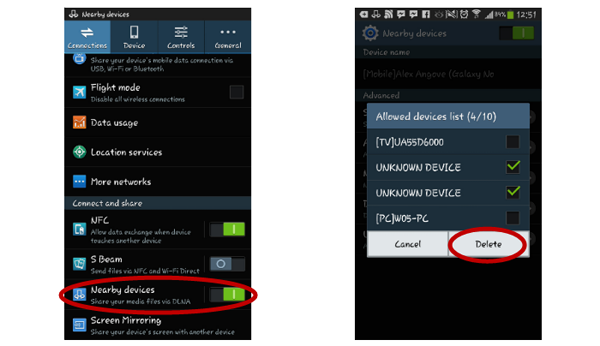
مرحله 3: هر دو دستگاه از انتهای آن قابل مشاهده خواهند بود. اکنون می توانید ببینید که چگونه می توانید گزینه اتصال بین دستگاه ها را دریافت کنید!
مرحله 4: هر دو دستگاه را وصل کنید. این به شما امکان می دهد فایل ها را از یک قسمت به قسمت دیگر منتقل کنید. پس از اتصال هر دو دستگاه، باید یک دستگاه را راه اندازی کنید و به دنبال فایل هایی باشید که باید منتقل شوند.
مرحله 5: لیست فایل هایی را که برای اشتراک گذاری از دستگاه سامسونگ لازم است انتخاب کنید.
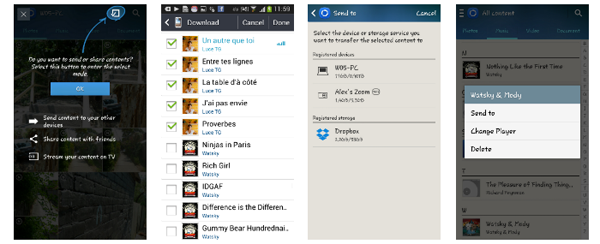
مرحله 6: روی SEND TO کلیک کنید. خواهید دید که فایل ها به دستگاه دیگر منتقل می شوند و برنامه کاملاً کار می کند.
مرحله 7: فایل شما اکنون منتقل شده است.
5. فضای محدود سامسونگ allshare
علاوه بر برخی از دلایل نگرانی، موارد مهمی نیز وجود دارد که برای نگرانی ها مطرح شده است. با وجود تمام مزایایی که به برق وصل شده است، فقط یک چیز وجود دارد که انتظارات را کاهش می دهد. جدا از تمام مزایای دیگر، سامسونگ allshare ظرفیت ذخیره سازی بسیار کم و محدودی دارد. این چند چیز را جبران می کند که باید به آنها توجه داشت.
با این حال، جدا از این، هنوز هم بسیاری از فایل ها را می توان با کمک برنامه AllShare ذخیره کرد. این کمک واقعی برای همه کاربران برای استفاده از برنامه AllShare می کند. با این حال، برنامه با پیشرفت های زیادی تولید شده است. در واقع با کمک این اپلیکیشن می توانید فایل ها را به صورت یکجا انتقال دهید. این برای یک کمک واقعی تسلیم می شود.
TunesGo یکی از ویرایش شده ترین نسخه ها برای اشتراک گذاری برنامه ها از دستگاه شما است. همیشه می توانید با کمک TunsenGo فایل ها را از یک دستگاه به دستگاه دیگر دانلود و به اشتراک بگذارید. این امکان بارگیری و به اشتراک گذاری فایل ها را با انواع مختلف فراهم می کند.
Wondershare TunesGo چنین برنامه ای است که پشتیبان گیری از دستگاه شما و همچنین اشتراک گذاری فایل ها را در یک لحظه جبران می کند. با پشتیبان گیری و انتقال فایل ها از یک دستگاه به دستگاه دیگر با استفاده از Wondershare TunesGo در زمان خود صرفه جویی کنید. TunesGo برای همه دستگاه ها در دسترس کاربران است و دسترسی به آن آسان است. همچنین می توانید موسیقی را از TunsenGo دانلود و گوش دهید.

Wondershare TunesGo - داده های خود را از دستگاه iOS خود انتقال و مدیریت کنید
- کتابخانه موسیقی شما را با یک کلیک تجزیه و تحلیل و پاکسازی می کند.
- اطلاعات خود را از iPhone، iPad یا iPod خود به iTunes خود بازگردانید.
- کتابخانه iTunes خود را به دستگاه اندرویدی خود همگام و انتقال دهید.
- دانلود و ضبط موسیقی از وب سایت های آنلاین.
پشتیبان گیری سامسونگ
- فایل پشتیبانی اطلاعات
- حذف تصاویر پشتیبان خودکار
- پشتیبان گیری ابری سامسونگ
- پشتیبان گیری از حساب سامسونگ
- پشتیبان گیری از مخاطبین سامسونگ
- پشتیبان گیری از پیام سامسونگ
- پشتیبان گیری عکس سامسونگ
- پشتیبان گیری از دستگاه
- ابزارهای پشتیبان گیری




سلنا لی
سردبیر